
Privacy Eraserv4.7.3中文绿色版
- 软件大小:9.24 MB
- 更新日期:2022-04-25
- 软件语言:简体中文
- 软件类别:国产软件
- 软件授权:免费软件
- 软件官网:未知
- 适用平台:Windows8, Windows7, WinVista, Win2003, WinXP
- 软件厂商:
软件介绍 人气软件 相关文章 网友评论 下载地址
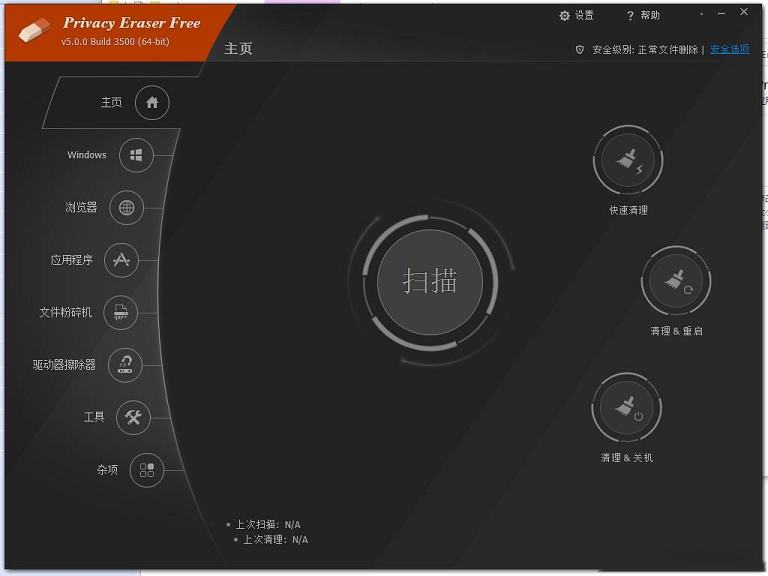
软件功能
1、InternetExplorer(IE),MicrosoftEdge,Firefox,GoogleChrome,Safari和Opera清理互联网缓存,浏览历史记录,Cookie,键入的网址,下载历史记录,自动填充和自动填充表单历史记录,保存的密码等等。
2、视窗
更好的计算机安全性:清除运行历史记录,搜索历史记录,打开和保存历史记录,最近的文档,临时文件,回收站,剪贴板,任务栏跳转列表,dns缓存,日志文件,内存转储,错误报告等。
3、第三方应用程序
超过250个免费的预配置插件,用于清理许多流行应用程序的痕迹。您还可以通过制作自己的应用插件来扩展清洁功能-允许删除任何应用程序的跟踪。
4、安全级别
支持简单的零填充(1次通过),美国国防部5220.22-M(3次通过),美国国防部5220.22-M(ECE)(7次通过),彼得古特曼(35次通过)和自定义擦拭方法。
5、文件粉碎机
永久删除PC上的特定文件和文件夹-超出任何恢复的希望。
6、驱动雨刮器
安全擦除驱动器上的备用区域和隐藏区域。驱动器上的所有可用群集(包括已删除文件和文件夹的内容)将像新驱动器一样被擦除。
7、注册表清洁
删除不存在的应用程序的过时和无效的注册表项,修复损坏的注册表项,优化您的PC性能并加速Windows启动。
8、实时监控
您可以将Privacy Eraser设置为每次关闭浏览器时自动运行,或者您可以将其设置为在后台监视Windows系统并检测何时清理。
以及更多..
软件特色
1、使用方便只需点击一下即可清除所有互联网历史记录和过去的活动。
2、隐私
永久删除公共或共享计算机上的Web历史记录,访问过的网站和URL,用户名和密码。
3、安全
实施并实际上超过了美国国防部和NSA的清理和消毒标准。删除后,您的文件数据将永久消失,无法恢复。
4、空间
通过删除不必要的冗余文件来恢复硬盘空间。
5、速度
加快互联网浏览和浏览速度,提升PC的性能和稳定性,使其更快,更精简,更高效。
使用说明
1、隐私橡皮擦的好处?也许您没有意识到Windows和第三方应用程序存储有关您的活动的历史记录,您阅读的文档,您访问过的网站,您查看过的图像和电影,以及您执行的各种其他活动。
Windows内置隐私功能无法保护您,大多数历史记录甚至无法删除。结果是,任何人都可以准确地看到您在计算机上所做的事情,这可能会引起严重的隐私问题。此外,大部分此类信息占用了宝贵的硬盘空间。
清理这些活动的历史记录可能是手动删除每个历史文件或条目的繁琐工作-假设您首先知道要删除哪些文件!如果要维护您的隐私和硬盘空间,则每次使用计算机时都必须执行这项繁琐的任务。我们优秀的一体化隐私套件,软件可以为您自动完成此过程!
2、Privacy Eraser如何运作?
从Windows中删除文件时,Windows仅在文件分配表中将该文件标记为已删除。与大多数用户认为的相反,没有数据被更改或覆盖,并且文件的内容仍然存在于您的计算机上。还有许多工具可以让您轻松恢复敏感文件。隐私橡皮擦完全覆盖文件的内容然后将其删除,因此任何取消删除程序(无论多么高级)都永远无法恢复它。
最重要的是,硬盘驱动器上的可用空间通常包含以前使用标准Windows系统命令删除的文件内容。所以,即使你看不到它们,删除的文件仍然存在。软件通过多次传递永久删除可用空间中的所有数据,确保任何第三方软件都无法恢复任何已删除的文件。
3、可以恢复软件删除的数据吗?
隐私橡皮擦完全实现并超越美国国防部和NSA清理和消毒标准,让您绝对放心,一旦删除,您的文件将永远消失,无法恢复。
注意:美国国防部建议3次覆盖,NSA建议7次覆盖。您指定的次数越多,擦除周期就越长,特别是对于大型文件或硬盘驱动器。
4、为什么有一些浏览历史存在,即使在清理后?
强烈建议您在清理之前关闭所有Windows资源管理器,浏览器和其他应用程序,因为某些文件在使用时无法删除。对于MozillaFirefox,谷歌浏览器,Safari和Opera,即使你关闭它们的所有窗口,也许它们的图标仍然在系统托盘中(屏幕的右下角)。请检查系统托盘以查看是否有图标,如果可以找到,请右键单击它以关闭它。
如果您在Google Chrome中启用了高级同步设置,请按照以下步骤更改同步设置:
1)打开谷歌浏览器。
2)单击Google Chrome菜单上的设置。
3)在“登录”部分,单击“高级同步设置...”按钮,将出现一个对话框。
4)单击下拉框,选择选择要同步的内容。
5)取消选中历史记录复选框,然后单击确定按钮。
6)关闭Google Chrome并再次运行软件。
5、我是否需要成为管理员才能运行软件?
理想的是。但您仍然可以将其用作标准用户或受限用户。在这种情况下,Windows可能会阻止您执行某些高级清理任务。
6、Privacy Eraser是否清除计算机上的所有用户帐户?
是的,它确实。通过清理多用户配置文件,您可以轻松地一次清除计算机上的多个用户帐户。
入门教程
1、扫描这将列出将在您的计算机上清理的项目,包括文件,文件夹,注册表项和值。我们强烈建议您在实际清洁之前执行完整扫描并查看扫描报告。
2、快速清洁
默认快捷键:Ctrl+Alt+Q.
这将清理所有Internet历史记录和过去的计算机活动。
3、清理并重新启动
默认快捷键:Ctrl+Alt+R.
这将在清洁完成后重新启动计算机。
4、清洁并关闭
默认快捷键:Ctrl+Alt+S.
这将在清洁完成后关闭计算机。如果您的计算机支持电源关闭功能,则电源将自动关闭。
提示:如果您想使用隐私橡皮擦的便携版,请点击此处下载Zip包。
重要说明:强烈建议您在清除之前关闭所有Windows资源管理器,浏览器和应用程序,因为某些文件在使用时无法删除。对于MozillaFirefox,谷歌浏览器,Safari和Opera,即使你关闭它们的所有窗口,也许它们的图标仍然在系统托盘中(屏幕的右下角)。请检查系统托盘以查看是否有图标,如果可以找到,请右键单击它以将其关闭。
下载地址
-
Privacy Eraserv4.7.3中文绿色版
普通下载地址
资源服务器故障请点击上面网盘下载
其他版本下载
- 查看详情蓝蛇端口扫描器 V3.6.1.1266 官方版6.8M 简体中文24-06-11
- 查看详情蓝蛇端口扫描器 V3.4.2.1208 官方版3.08M 简体中文23-12-26
- 查看详情网维助手 V2.0.1 官方版85.17M 简体中文23-05-03
- 查看详情移动介质管理系统 V1.2 官方版77.6M 简体中文22-12-20
- 查看详情X-Scanv3.3中文版11.32 MB 简体中文22-04-26
- 查看详情微软恶意软件删除工具v5.906免安装绿色版42.75 MB 简体中文22-04-26
- 查看详情手动杀毒工具PowerToolv2.0正式版4.8 MB 简体中文22-04-26
- 查看详情希沃管家v1.1.9.2222官方版113.5 MB 简体中文22-04-26
人气软件

Burp Suite Pro 2021(渗透测试软件)v2021汉化破解版189 MB
/简体中文
中国菜刀v1.8绿色版2.06 MB
/简体中文
ssh secure shell clientv3.2.9正式版5.12 MB
/简体中文
360游戏保险箱官方版V7.39.72 MB
/简体中文
Burp Suite Prov2.1中文破解版279 MB
/简体中文
X-Scanv3.3中文版11.32 MB
/简体中文
希沃管家v1.1.9.2222官方版113.5 MB
/简体中文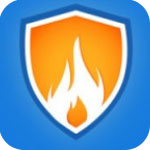
火绒安全v5.0.41.12完整版(含扩展工具)19.3 MB
/简体中文
Privacy Eraser Pro(隐私橡皮擦)v4.7.2绿色破解版5.34 MB
/简体中文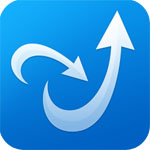
金山毒霸垃圾清理v20200611单文件绿色版8.2 MB
/简体中文
相关文章
-
无相关信息
查看所有评论>>网友评论共0条









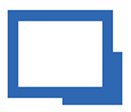
 Technocom Android Bulk SMS Senderv10.21.3.25破解版
Technocom Android Bulk SMS Senderv10.21.3.25破解版 zoom cloud meetings(ZOOM云视频会议软件)v5.3电脑版
zoom cloud meetings(ZOOM云视频会议软件)v5.3电脑版 WiiU模拟器中文版Cemu Wii U Emulatorv1.12.1b中文汉化版
WiiU模拟器中文版Cemu Wii U Emulatorv1.12.1b中文汉化版 StartIsBack(win10 最新破解版)V2.8.6
StartIsBack(win10 最新破解版)V2.8.6 JetBrains破解补丁v2021.1
JetBrains破解补丁v2021.1 DeepL Pro 2v2.0破解版
DeepL Pro 2v2.0破解版 蓝叠(BlueStacks)安卓模拟器 v4.280.0官方版
蓝叠(BlueStacks)安卓模拟器 v4.280.0官方版 Google翻译插件(chrome扩展插件)v2.0.9免费版
Google翻译插件(chrome扩展插件)v2.0.9免费版 编程猫源码编辑器 V3.8.6 官方XP版
编程猫源码编辑器 V3.8.6 官方XP版








精彩评论